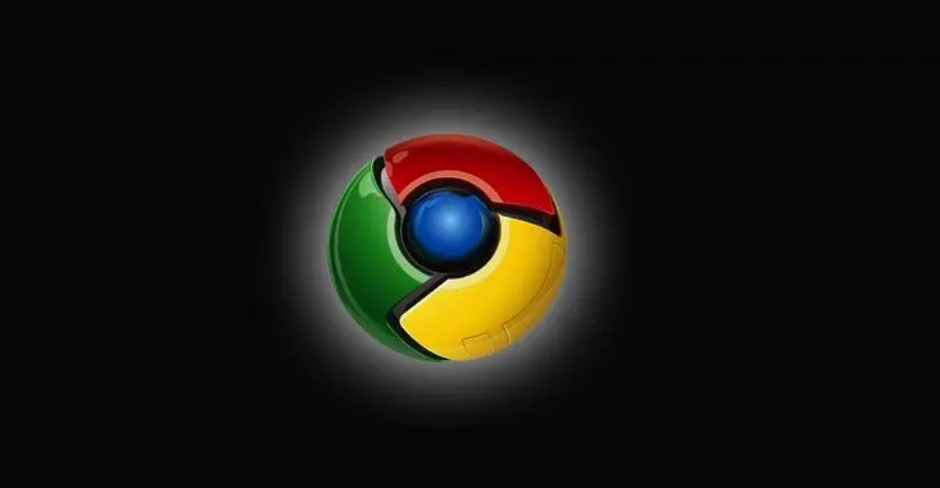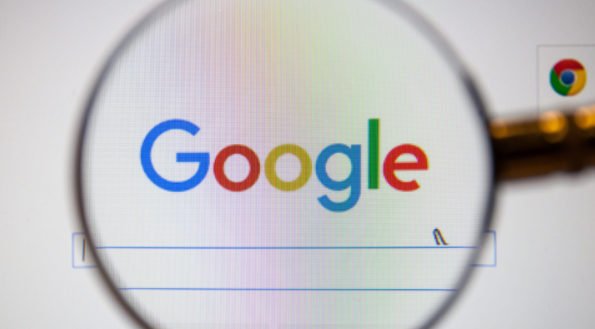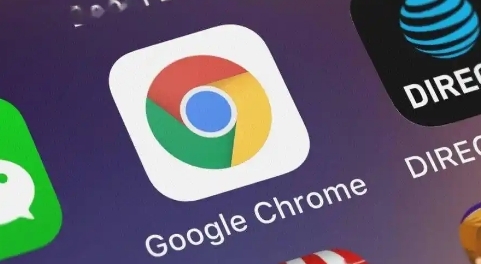一、什么是Google浏览器的隐身模式
Google浏览器的隐身模式,也称为私密浏览或无痕模式,是一种特定的浏览方式。在这种模式下,浏览器不会记录用户的浏览历史、搜索记录、下载记录以及Cookie等信息。这意味着当用户关闭隐身标签页或窗口后,所有相关的数据都将被自动清除,就好像这些活动从未发生过一样。
二、如何开启Google浏览器的隐身模式
(一)桌面版Google浏览器
1. 直接开启
- 在Windows、Mac、Linux等操作系统上,打开Google浏览器。
- 点击浏览器右上角的三点菜单图标,在弹出的下拉菜单中选择“新建无痕或隐身窗口”选项。此时,一个新的无痕窗口将会打开,窗口标题通常会显示“您已进入无痕/隐身模式”。
2. 快捷键开启
- 按下`Ctrl + Shift + N`(Windows/Linux)或`Command + Shift + N`(Mac)组合键,即可快速打开一个新的无痕窗口。
(二)移动版Google浏览器(以安卓为例)
1. 打开Google浏览器应用。
2. 点击底部菜单栏中的三个点图标,在弹出的菜单中选择“新无痕标签页”选项。这样,当前标签页就会切换到无痕模式。
三、隐身模式下的使用注意事项
(一)隐私保护并非绝对
虽然隐身模式可以防止浏览器记录本地的浏览数据,但需要注意的是,它并不能完全保护用户的隐私。例如:
- 互联网服务提供商(ISP)、网络管理员或所使用的Wi-Fi网络所有者仍然有可能监控到用户的网络活动。
- 如果用户在隐身模式下登录到网站,网站本身仍然可以识别用户的身份并记录相关信息。
(二)功能限制
在隐身模式下,某些浏览器功能可能会受到限制。例如:
- 无法保存书签或阅读列表。因为隐身模式不记录任何本地数据,所以用户在隐身标签页中添加的书签或阅读列表内容在关闭标签页后将无法找回。
- 可能无法使用某些需要存储本地数据的扩展程序。部分浏览器扩展依赖于本地存储来正常运行,在隐身模式下,由于无法访问本地存储,这些扩展可能无法正常工作或功能受限。
四、如何关闭Google浏览器的隐身模式
(一)桌面版
1. 直接关闭无痕窗口即可退出隐身模式。如果只是关闭了无痕标签页,而没有关闭整个无痕窗口,浏览器仍会保留该无痕窗口的其他标签页处于隐身状态。
2. 若要彻底退出隐身模式并恢复到正常浏览模式,只需关闭所有无痕窗口,然后重新打开常规的浏览器窗口即可。
(二)移动版
1. 点击浏览器顶部地址栏左侧的“退出无痕模式”按钮,即可关闭当前标签页的隐身状态并恢复到正常浏览模式。
2. 或者直接关闭整个浏览器应用,然后重新打开,此时也将退出隐身模式。
通过以上对Google浏览器隐身模式的使用与设置的介绍,希望能够帮助用户更好地了解和运用这一功能,在享受网络便利的同时,有效地保护自己的个人隐私。在使用隐身模式时,用户仍需要保持警惕,注意网络安全,避免因疏忽而导致个人信息泄露。